
Isi kandungan:
- Pengarang John Day [email protected].
- Public 2024-01-30 11:12.
- Diubah suai terakhir 2025-01-23 15:01.

Gandakan produktiviti anda dengan menghubungkan satu tetikus ke dua komputer! Ia mudah: satu tetikus, dua sambungan USB, kemungkinan yang tidak terhingga. Setiap klik jari penunjuk anda akan dua kali lebih kuat dengan mod tetikus ini. Ini adalah kos rendah, tanpa pematerian, BAGAIMANA CARA itu akan menggandakan klik anda setiap jam dalam beberapa minit.
Langkah 1: SENARAI BAHAN / BAHAGIAN




Bahagian: Tetikus PS / 2 (bersiri) Vendor: Radio Shack Kos: $ 9,97 atau kurang Catatan: Anda hanya memerlukan satu tetikus tetapi anda memerlukan dua kabel bersiri. Saya akhirnya membeli tetikus tambahan kerana di RadioShack mereka lebih murah daripada kabel bersiri. Tikus bersiri lama hanya terdapat di mana-mana sahaja yang menunggu untuk digunakan, ia sering dijumpai di ebay.com dengan harga $ 1 atau kurang. Bahagian: QVS USB-PS2Y USB to Dual PS / 2 "Y" ConverterVendor: J & RCost: $ 14.99Nota: Anda memerlukan dua daripadanya. Terdapat pilihan yang lebih murah tetapi ini adalah satu-satunya yang saya tahu berfungsi dengan pasti. Bahagian: Pita saluran Vendor: Apa sahaja yang akan dilakukan. Alat: Bilah Xacto tajam dan / atau pemotong wayar.
Langkah 2: POTONGKAN KABEL



- Potong satu kabel tetikus di titik tengah. - Potong kabel tetikus kedua satu inci atau lebih jauh dari tetikus. Tetikus ini tidak diperlukan lagi, sembunyikan di dalam laci untuk digunakan kemudian. - Anda sekarang harus dibiarkan dengan satu kabel bersiri yang lebih panjang, satu kabel bersiri yang lebih pendek, dan satu tetikus. Potong 1,25 kabel luar dari hujung ketiga-tiga kabel.
Langkah 3: KEDAI KEDAI



Di dalam kabel bersiri anda akan menemui kabel merah, hitam, putih, dan hijau yang lebih kecil. Potong 3/4 getah luar dan putar tembaga yang terdedah untuk setiap 12 kabel individu.
Langkah 4: TWIST DAN TAPE




Putar bersama-sama kumpulan tiga wayar yang terdiri daripada warna yang sama. Bungkus rapat dengan pita sehingga tidak ada tembaga yang ditunjukkan. Sekiranya anda mempunyai solder yang berguna, anda boleh membuat sambungan yang lebih baik, namun saya telah menggunakan versi yang diketuk selama berminggu-minggu dan nampaknya berfungsi dengan baik.
Langkah 5: Sambungan WRAP


Setelah keempat-empat kumpulan wayar merah, putih, hitam, dan hijau dibalut dengan erat, bungkus semuanya dengan pita. Setelah selesai, anda mesti mempunyai kabel Y gaya kotoran.
Langkah 6: Sambungkan ADAPEL USB



Sambungkan penyesuai ke kabel bersiri. Sambungan untuk papan kekunci akan tetap kosong untuk tujuan tutorial ini (ya, saya meninggalkan ruang untuk sekuel DOUBLE KEYBOARD yang boleh diarahkan). Pasangkan salah satu sambungan USB ke PC. Apabila anda mempunyai satu kursor yang bergerak dengan betul kemudian pasangkan sambungan USB yang lain ke PC lain. Sekiranya semuanya berjalan seperti yang dirancang maka anda sekarang harus mempunyai kekuatan dua PC di telapak tangan anda…. gunakan kuasa ini dengan bijak.
Anda dapat menyesuaikan kecepatan tetikus di antara dua PC anda dengan membuka Properties Mouse: Menu Mula -> Tetapan -> Panel Kawalan -> Tetikus, dan kemudian tekan tab Gerak.
Langkah 7: PENGGUNAAN?
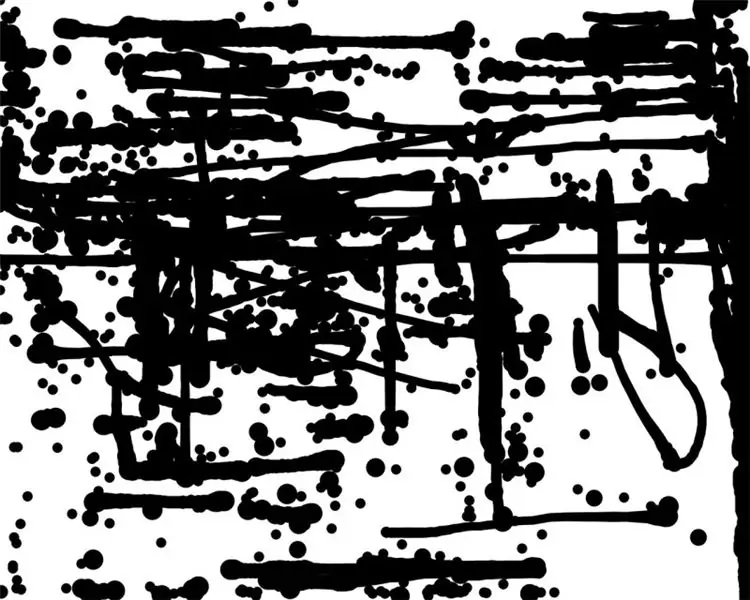
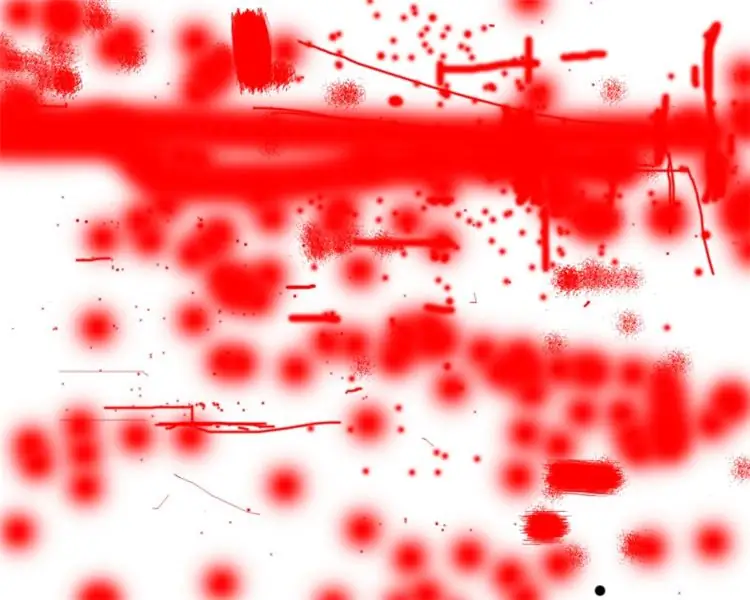
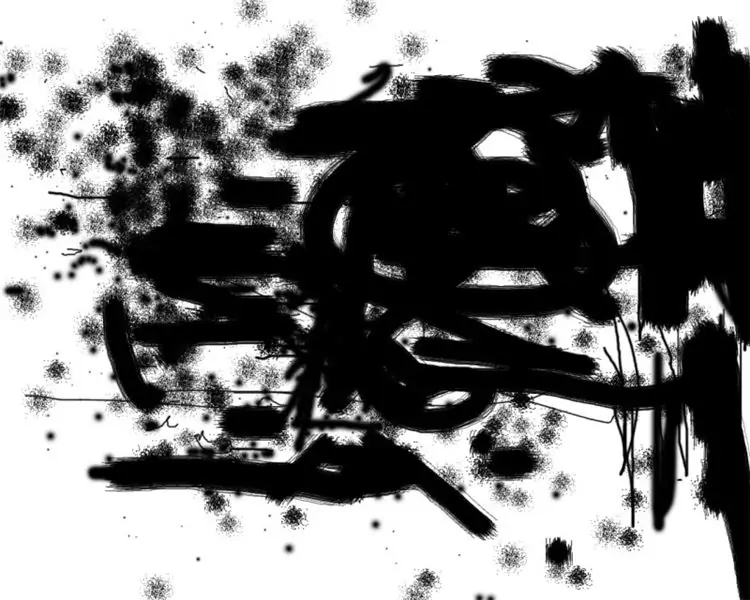
9 hingga 5 Lukisan Terdapat banyak kemungkinan penggunaan untuk Double Mouse bermula dari sia-sia hingga sia-sia. Siri pertama yang telah saya lakukan dengan menggunakan teknologi baru ini ialah Lukisan 9 hingga 5. Saya, seperti kebanyakan dunia kerja, mempunyai masa yang lebih sedikit untuk projek kreatif dan semakin banyak masa yang dihabiskan untuk menulis e-mel. 9 hingga 5 Lukisan adalah cara untuk membuat seni dan menghantar e-mel, menulis laporan, dan berfungsi pada masa yang sama! Penyediaannya mudah, anda memerlukan dua komputer yang disambungkan ke satu Double Mouse. Pada satu komputer jalankan aplikasi melukis / melukis pada skrin penuh. GIMP adalah program penyuntingan gambar sumber terbuka yang boleh dimuat turun secara percuma. Hanya menggunakan komputer lain mengenai perniagaan harian anda. Semasa anda mengklik dan menyeret e-mel, internet, dan aplikasi yang kerap anda kunjungi, anda akan meninggalkan sapuan kuas di komputer lain. Lukisan 9 hingga 5 adalah gambaran visual rutin pengkomputeran harian anda. Anda dapat melihat tangkapan skrin proses dalam fail.mov yang dilampirkan.
Langkah 8: HAL-HAL YANG TIDAK BEKERJA

Adaptor USB PS / 2 yang lebih kecil tidak berfungsi untuk saya. Saya tidak pasti mengapa ini berlaku tetapi jika ada yang tahu sila beri komen. Kesalahan umum untuk Tetikus Ganda yang tidak berfungsi ialah kedua-dua komputer memasuki kitaran pengecaman tetikus dan bukan pengecaman. Ia akan berfungsi di satu komputer selama beberapa saat dan kemudian di komputer yang lain selama beberapa saat, dsb.
Disyorkan:
Pembesar suara berganda di atas kayu: 3 Langkah

Pembesar suara berganda di kayu: Instructable ini menunjukkan kepada anda apa yang berlaku apabila anda meletakkan sepasang pembesar suara di atas sebatang kayu. Anda boleh mencubanya sendiri dan melihat perubahan dalam output bunyi. Video menunjukkan bahawa perubahan suara tidak dapat dilihat. Walau bagaimanapun, meletakkan pembesar suara di atas kayu
Kesan Kelewatan Berganda: 10 Langkah (dengan Gambar)

Kesan Kelewatan Berganda: Kesan penundaan berganda SUPER sederhana! Tujuan saya adalah untuk membina kelewatan sekerap dan paling sekerap yang mungkin dengan hanya menggunakan segelintir komponen. Hasilnya adalah mesin bunyi yang tidak boleh dilindungi dan mudah diubah suai dengan bunyi yang sangat mengejutkan. KEMASKINI: Perincian
13002 Penguat Transistor Berganda: 9 Langkah

13002 Double Transistor Amplifier: Hii friend Muzik merasa kita selesa dan kita mendengar muzik untuk tujuan hiburan. Tetapi jika bunyi telefon bimbit anda tidak tinggi maka anda tidak akan suka mendengar muzik. Jadi hari ini saya akan membuat Penguat audio menggunakan 13002 trans ganda
Pencari Gema Berganda: 6 Langkah

Multiplexed Echo Locator: a.articles {font-size: 110.0%; font-weight: tebal; gaya fon: miring; hiasan teks: tiada; background-color: red;} a.articles: hover {background-color: black;} Petunjuk ini menerangkan cara membuat pencari echo "scanning" menggunakan Ard
Cincin NeoPixel Berganda Bebas: 3 Langkah

Cincin NeoPixel Berganda Bebas: Oleh itu, saya membina projek ini untuk melihat 12 LED Pixel berfungsi. Saya dapati ini dengan 16 di sini. Dan saya melihat gelang yang disatukan ini, tetapi saya ingin melihat bagaimana cincin yang berbeza, saiz yang berbeza akan berfungsi bebas antara satu sama lain. Oleh itu, bukannya menghubungkan Dig
